Integracja płatności WordPress Square z WP Easy Pay
Opublikowany: 2018-05-25
Ostatnia aktualizacja - 4 stycznia 2019 r.
Zaletą obecnego krajobrazu technologicznego jest to, że właściciele witryn internetowych mają dużą elastyczność w definiowaniu swojego modelu biznesowego. Możesz łatwo włączyć funkcję eCommerce do swojej witryny WordPress za pomocą WooCommerce. Może się jednak zdarzyć, że nie będziesz potrzebować pełnej funkcjonalności koszyka na zakupy. Możesz sprzedać tylko jeden produkt lub chcesz przyjąć płatność za jakąś oferowaną usługę. Przyjmowanie darowizn w Twojej witrynie w większości przypadków nie wymaga korzystania z funkcji eCommerce. We wszystkich tych przypadkach możesz zintegrować prostą opcję płatności ze swoją witryną WordPress. Tutaj przyjrzymy się wtyczce oferującej WordPress Square Integration – WP Easy Pay for WordPress.
Znajdź specjalną zniżkę na tę wtyczkę dla czytelników LearnWoo!
Kiedy musisz akceptować płatności w swojej witrynie WordPress?
Istnieje kilka przypadków, w których chciałbyś zaakceptować płatności na swojej witrynie WordPress, ale nie chcesz, aby była to witryna zakupów. Oto krótkie spojrzenie na niektóre z nich:
- Masz jeden produkt, który chcesz sprzedawać w swojej witrynie.
- Yours to organizacja non-profit, która działa w interesie publicznym i chciałaby przyjmować darowizny w witrynie WordPress.
- Oferujesz usługi, takie jak doradztwo lub szkolenie studentów, za które chcesz akceptować płatności w swojej witrynie.
- Przyjmuj płatności za wizyty, takie jak usługi fryzjerskie lub fryzjerskie.
W takich przypadkach, a może w bardziej wyjątkowych sytuacjach, możesz po prostu zintegrować opcję płatności ze swoją witryną WordPress. Następnie odwiedzający Twoją witrynę mogą łatwo dokonać płatności w witrynie WordPress.
Kwadrat – świetna opcja płatności
Square to firma świadcząca usługi finansowe z siedzibą w San Francisco, która pomaga akceptować płatności. To świetna platforma do przyjmowania płatności online i offline. Gdy założysz konto w Square, otrzymasz darmowy czytnik pasków magnetycznych, który ułatwi Ci przyjmowanie płatności od klientów w punkcie sprzedaży. Możesz też akceptować płatności kartą kredytową online od wszystkich głównych firm obsługujących karty kredytowe. Obecnie usługi Square są dostępne tylko w USA, Wielkiej Brytanii, Australii, Kanadzie i Japonii. Jeśli więc mieszkasz w którymś z tych krajów, możesz założyć konto Square. Teraz, za pomocą wtyczki, o której będziemy rozmawiać, możesz zintegrować swoje konto Square ze swoją witryną WordPress.
Zanim przejdziemy do niuansów wtyczki, rzućmy okiem na cechy Square, które odróżniają go od innych platform płatniczych.
Dlaczego kwadrat?
- Daje świetną opcję przyjmowania płatności zarówno online, jak i offline.
- Bezpłatna opcja dla osób fizycznych do przyjmowania płatności za spotkania.
- Oferuje przejrzysty wzór cen, w którym musisz płacić na podstawie liczby transakcji.
- Szybkie wpłaty na konto w ciągu 1-2 dni roboczych, a nawet natychmiast za dodatkowy 1%.
- Pełna ochrona zgodności ze standardami PCI i obciążenia zwrotnego dla bezproblemowych transakcji.
- Zapewnia wgląd w poprawę Twoich zarobków
- Oferuje pożyczki, które pomogą w rozwoju infrastruktury.
- Świetna obsługa klienta przez telefon, e-mail lub media społecznościowe.
Zarządzanie integracją WordPress Square
Wtyczka, o której dzisiaj rozmawiamy, ma wiele opcji, które pomogą Ci w integracji WordPress Square. Najpierw przyjrzymy się bezpłatnej opcji.
WP Easy Pay – z Square
Ta wtyczka pomaga zintegrować opcję płatności Square w Twojej witrynie. Za jego pomocą możesz łatwo przyjmować płatności lub darowizny online. Przyjrzyjmy się funkcjom darmowej wtyczki.
Najważniejsze funkcje – darmowa wtyczka
Bezpłatna wtyczka oferuje podstawowe funkcje, które przydałyby się na małej stronie internetowej.
- Pomaga akceptować proste płatności lub darowizny w Twojej witrynie.
- Możesz określić tekst na przycisku płatności.
- Możliwość określenia kwoty do zapłaty przez użytkownika.
- Opcja pozwalająca użytkownikom wybrać kwotę w przypadku darowizn.
- Otrzymuj powiadomienia e-mail o dokonaniu płatności w Twojej witrynie.
Wymagania
Aby móc akceptować płatności za pomocą tej wtyczki, musisz spełnić następujące wymagania:
- PHP w wersji 5.5 lub nowszej
- WordPress w wersji 4.4 lub nowszej
- Konto w Square
- Ważny certyfikat SSL
Jak możesz go uruchomić?
Instalacja i konfiguracja tej wtyczki jest dość prosta. Wtyczkę można pobrać z repozytorium WordPressa. Po zainstalowaniu i aktywacji wtyczki, w panelu nawigacyjnym WordPressa znajdziesz ekran ustawień WPEP.
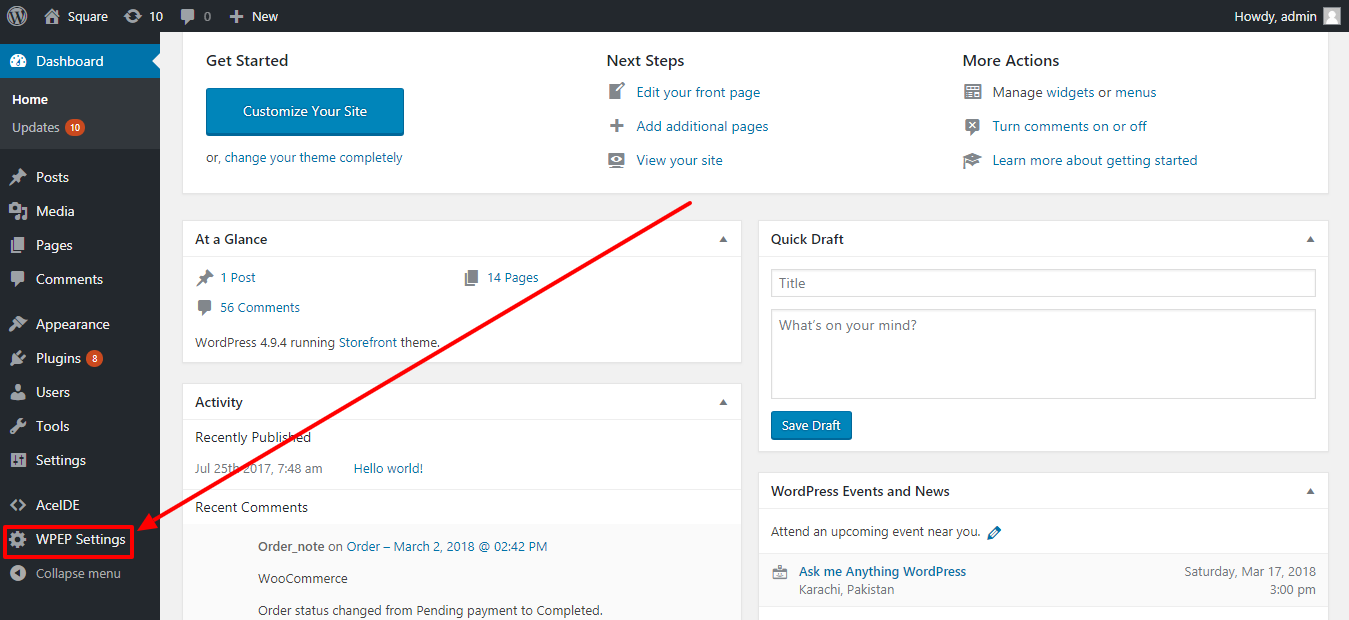
Teraz w panelu nawigacyjnym WordPress przejdź do Ustawienia WPEP > Ustawienia WPEP. Tutaj musisz wprowadzić klucze Square API.

Następnie przejdź do Ustawienia WPEP > Przycisk .
Tutaj znajdziesz krótki kod, który pomoże Ci umieścić przycisk na Twojej stronie. Istnieje pole do określenia adresu e-mail, na który będą wysyłane powiadomienia. Za pomocą przycisku opcji możesz wybrać między prostą płatnością a darowizną. Wybierzmy najpierw Prostą płatność.
Teraz zobaczysz tutaj dwie dodatkowe opcje. Jedno, aby wybrać tekst przycisku, a drugie, aby określić kwotę do zapłaty.
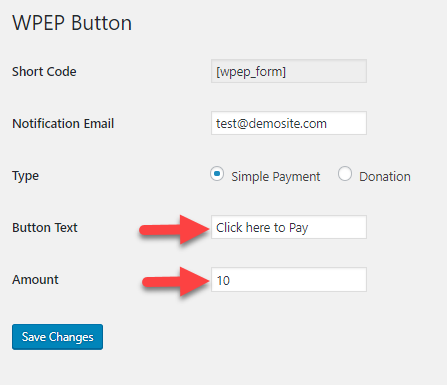
Na froncie Twojej witryny będzie to wyglądać jak na poniższym zrzucie ekranu.
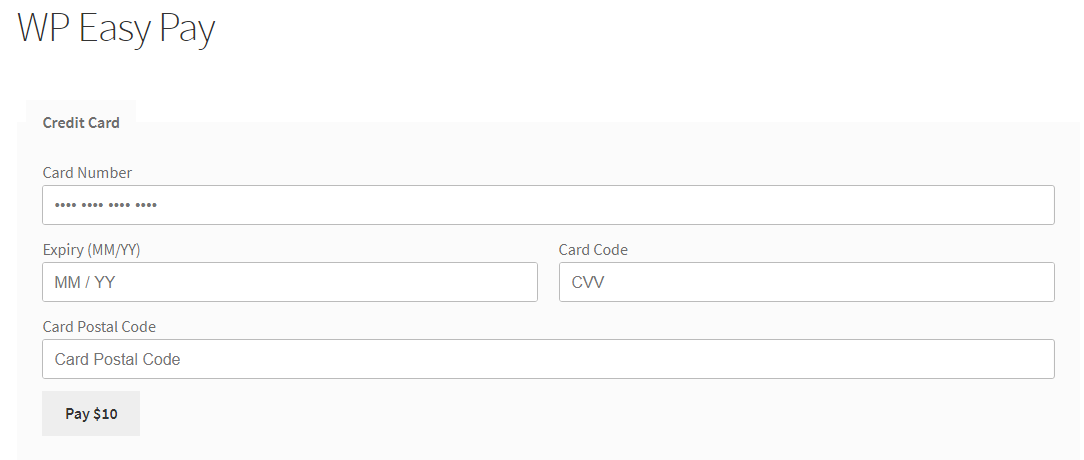
Zobaczmy teraz, co się stanie, jeśli wybierzemy tutaj darowiznę. Oprócz powyższych pól znajdziesz jeszcze dwa pola. Jedno to pole tekstowe do wpisania nazwy organizacji. Drugie to pole wyboru, które pozwala użytkownikom określić kwotę, jaką chcą przekazać.
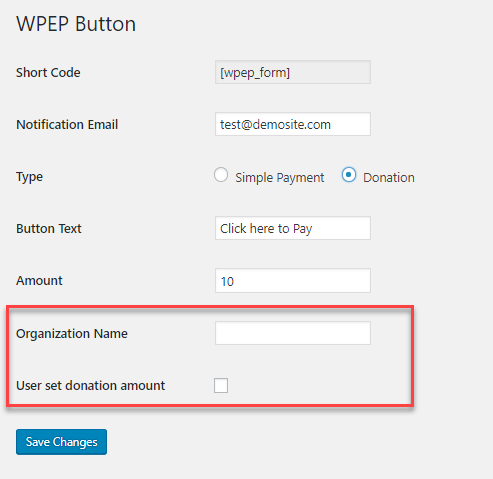
A na froncie Twoja strona będzie wyglądać tak:
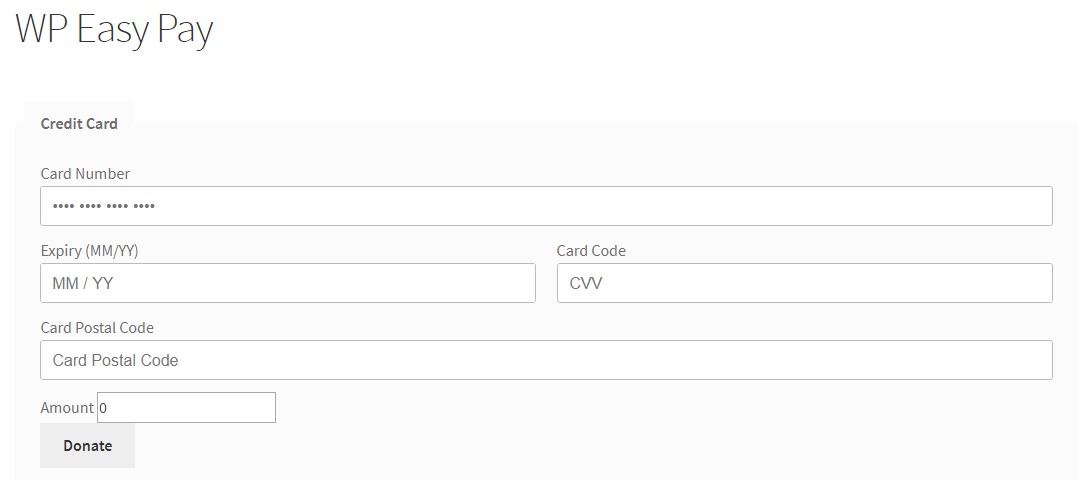
WP Easy Pay for Square
Wersja premium wtyczki dodaje szereg przydatnych funkcji.
Dodatkowe funkcje wtyczki premium
Wersja premium ma wszystkie funkcje darmowej wtyczki wraz z następującymi dodatkowymi funkcjami.
- Wiele przycisków do płatności
- Zobacz historię zamówień z pulpitu WordPress
- Wyskakujące okienko płatności
- Dostosowanie formularza
- Dostosowywanie przycisków
- Płatności subskrypcyjne i cykliczne (dostępne tylko dla planów Professional i Business)
Jak działa wersja premium?
Przede wszystkim musisz kupić wtyczkę ze strony API Experts.

Wtyczka jest dostępna w trzech różnych planach cenowych. Wersja Starter za 49 USD rocznie, wersja Professional za 99 USD i wersja Business za 249 USD rocznie.
Specjalna oferta dla czytelników LearnWoo!
Czytelnicy LearnWoo mogą skorzystać ze specjalnej oferty 20% zniżki na tę wtyczkę (ważna do 31 lipca 2018 r.). Więcej szczegółów na temat oferty można znaleźć w sekcji Oferty na LearnWoo.
Jak skonfigurować wersję premium?
Interfejs użytkownika jest nieco inny, gdy pracujesz z wersją premium. W panelu nawigacyjnym WordPressa rozpoznasz wtyczkę jako przyciski WPEP.
Aby wprowadzić klucze Square API, musisz przejść do WPEP Buttons > WPEP Settings .
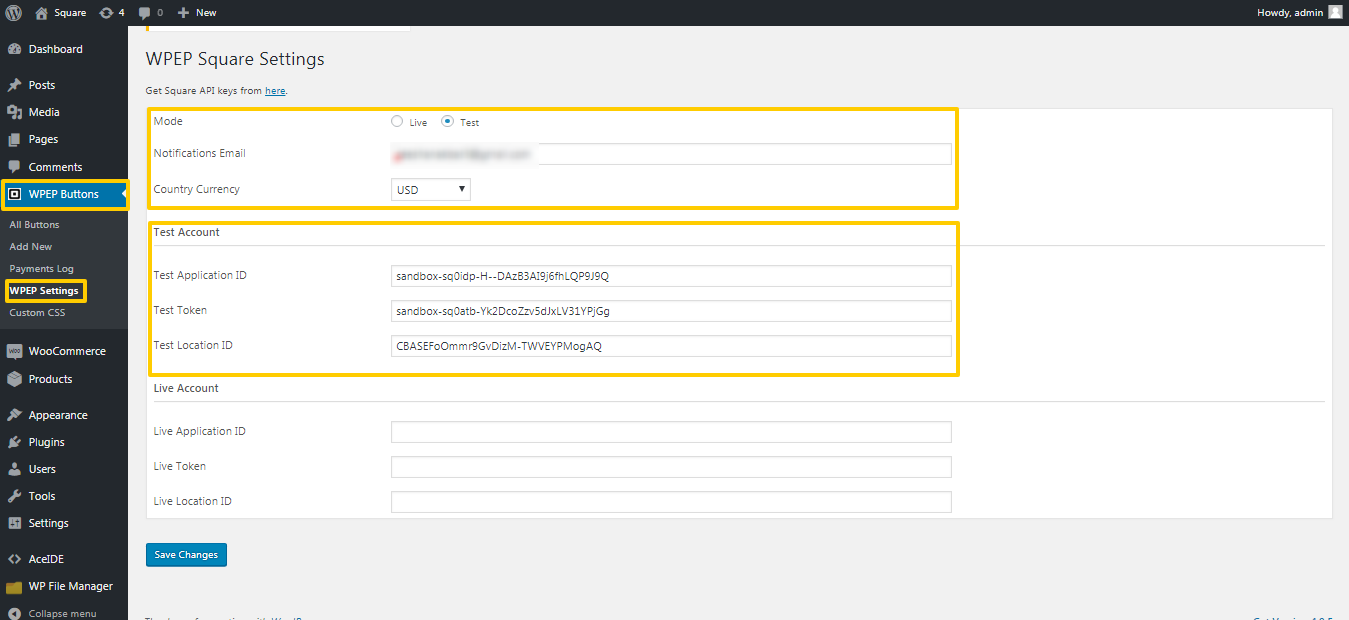
W wersji premium możesz utworzyć wiele przycisków. Musisz kliknąć Przyciski WPEP> Dodaj nowy , aby utworzyć nowy przycisk. Możesz wybrać, czy chcesz użyć szczegółów konta General Square, czy też specyficznych dla każdego z nich. Istnieje pole wyboru, które możesz zaznaczyć, jeśli chcesz korzystać z ogólnych danych konta.
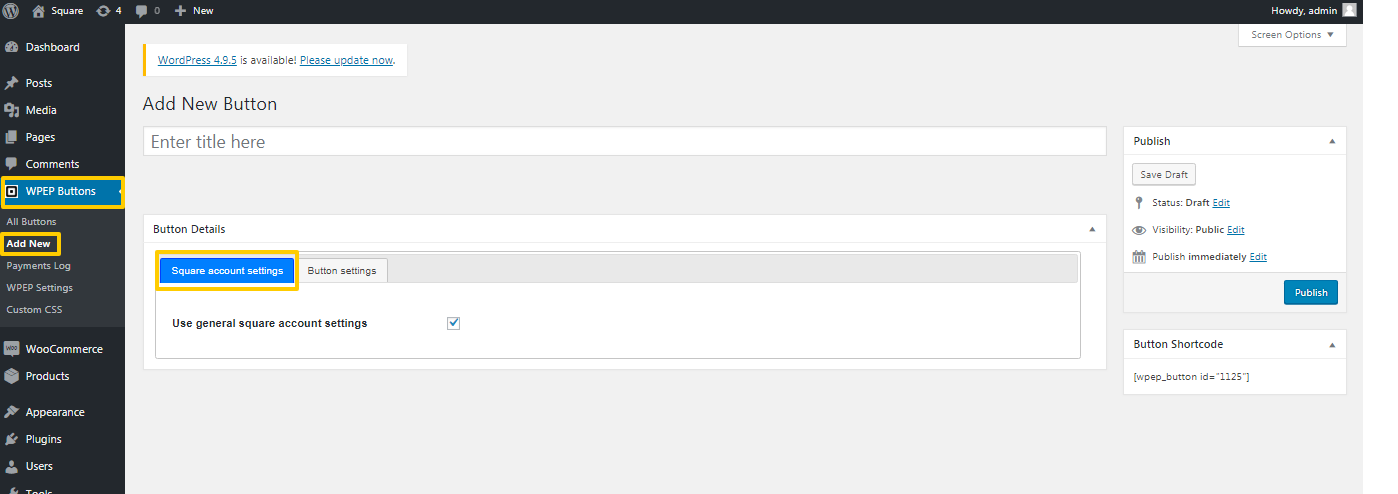
Jeśli pole wyboru nie zostanie zaznaczone, będziesz musiał wprowadzić osobne dane konta, w tym klucz API dla każdego przycisku. Zastąpi to ustawienia ogólne.
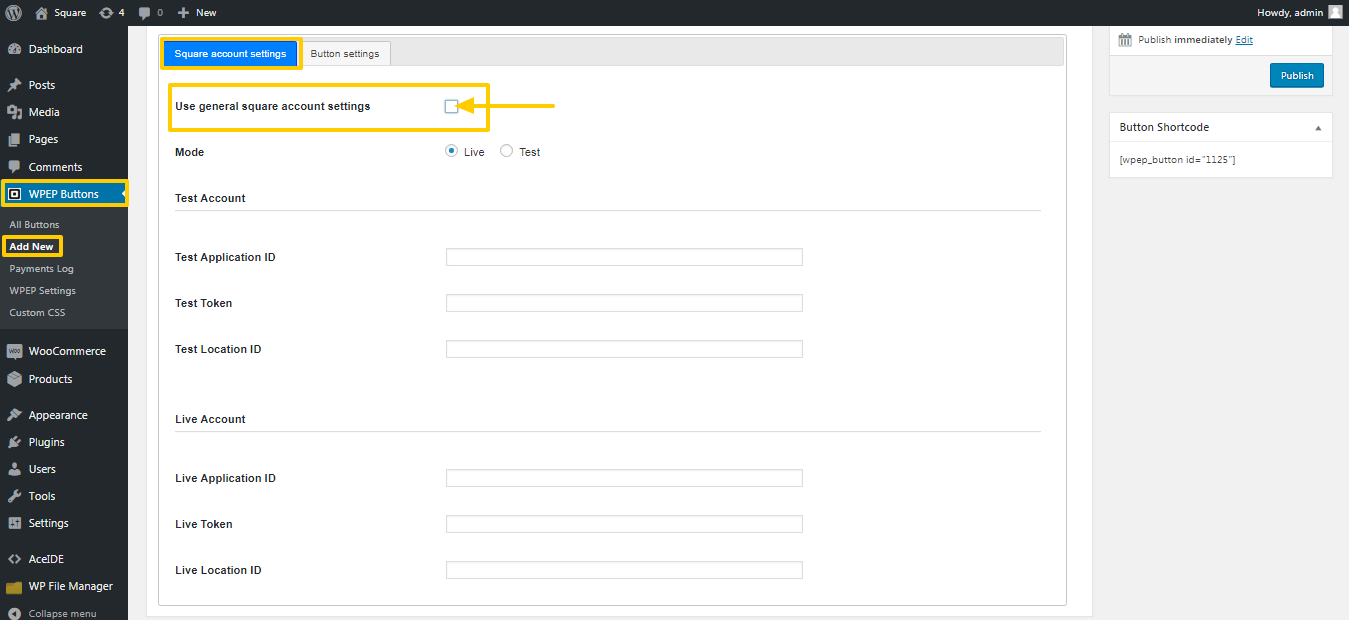
W zakładce Ustawienia przycisków jest więcej opcji niż darmowa wersja.
Pierwszym, który zauważysz, będzie pole wyboru dla wyskakującego okienka.
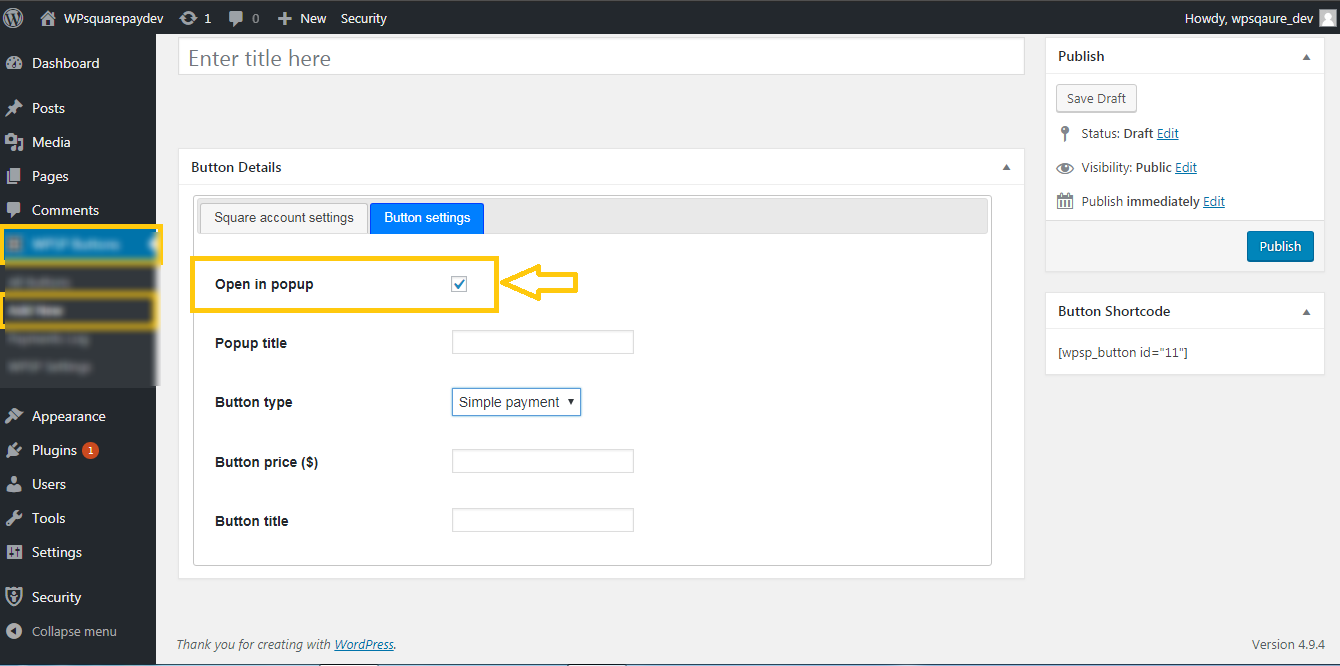
Na froncie wyskakujące okienko będzie wyglądało jak na poniższym zrzucie ekranu:
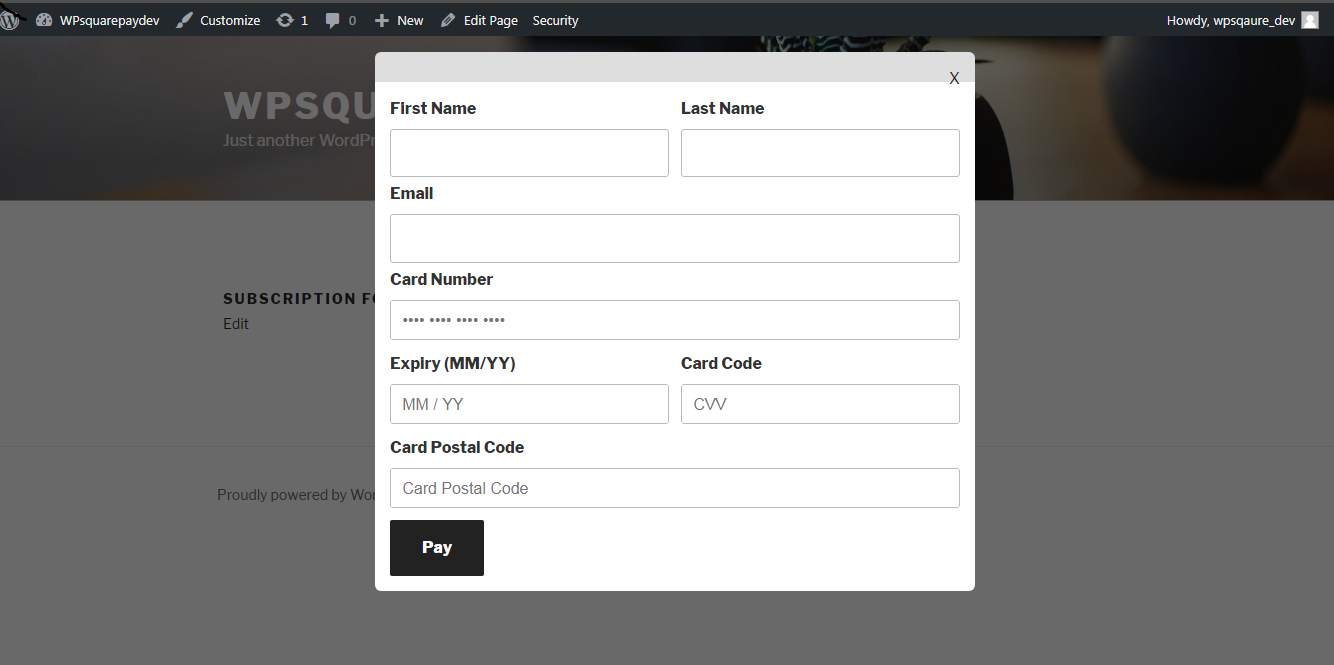
Wiele przycisków
Teraz w menu rozwijanym są trzy opcje typu przycisku.
To są:
- Prosta płatność
- Darowizna
- Subskrypcja
W przypadku prostej płatności możesz wybrać kwotę i tekst przycisku, tak samo jak w wersji bezpłatnej.
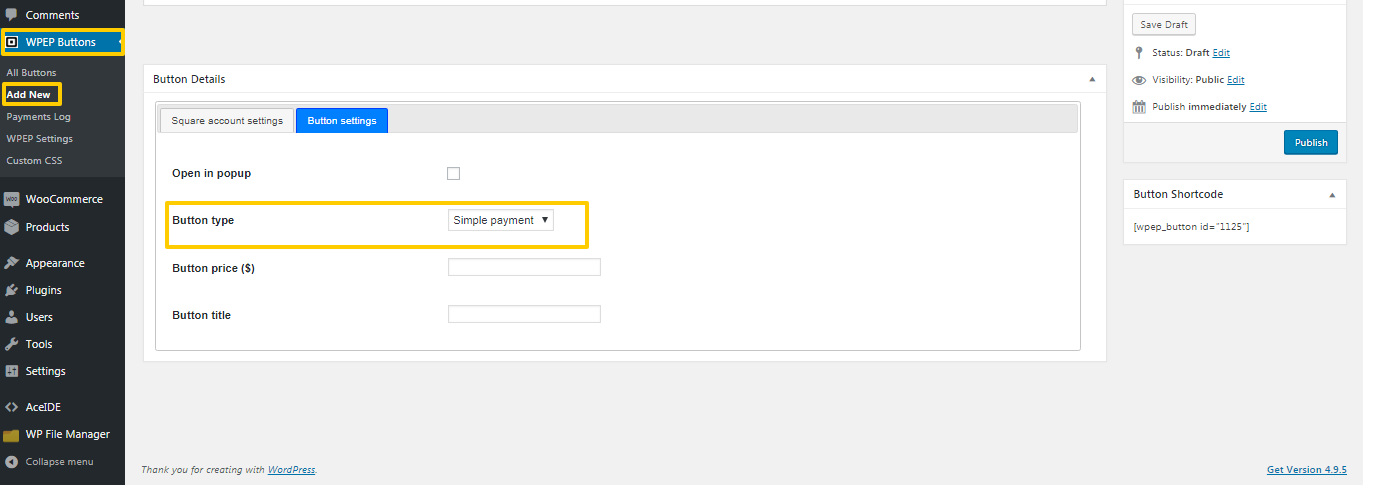
Po wybraniu darowizny, jak widzieliśmy wcześniej, pojawią się opcje dodania nazwy organizacji, a także opcja umożliwiająca użytkownikom wybór kwoty.
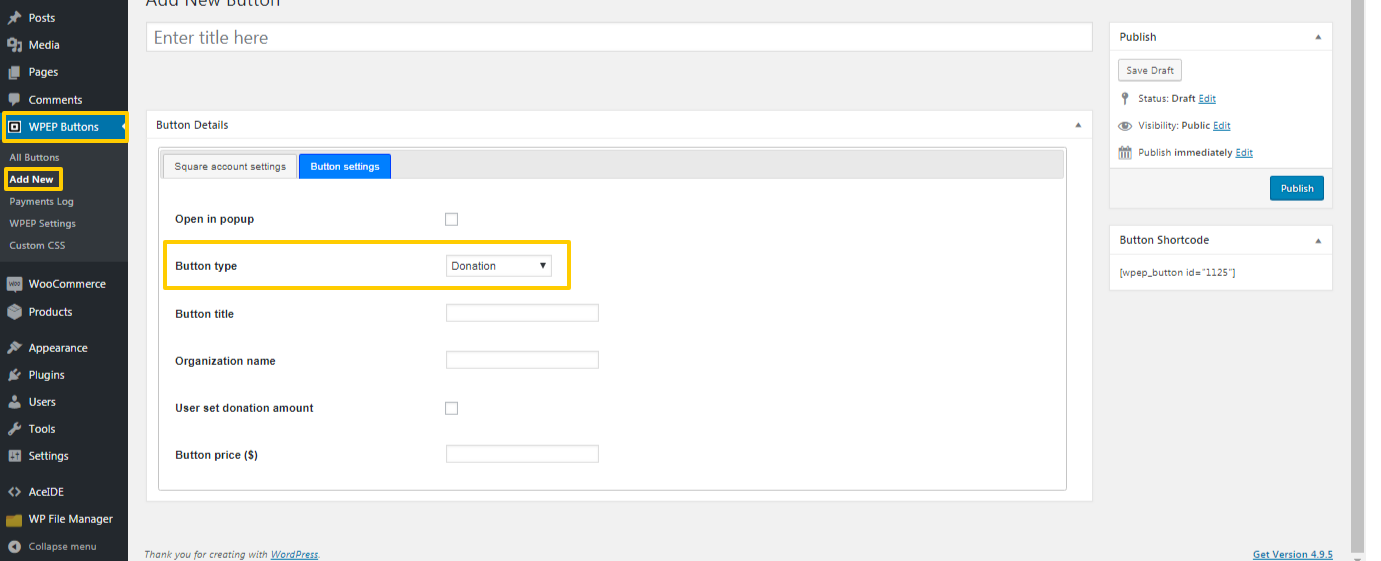
Wybierając subskrypcję, będziesz mieć możliwość przyjmowania płatności cyklicznie. Oprócz tekstu przycisku i kwoty, znajdziesz tutaj jeszcze dwie opcje. Są to cykl subskrypcji i długość subskrypcji. Możesz wybrać dzień, tydzień, miesiąc lub rok. Dla każdego ponownie możesz wybrać termin od jednego do sześciu. Na przykład co tydzień lub co 3 miesiące i tak dalej. Możesz również określić długość subskrypcji (od 1 do 24 cykli) lub wybrać opcję „Nigdy nie wygasa”.
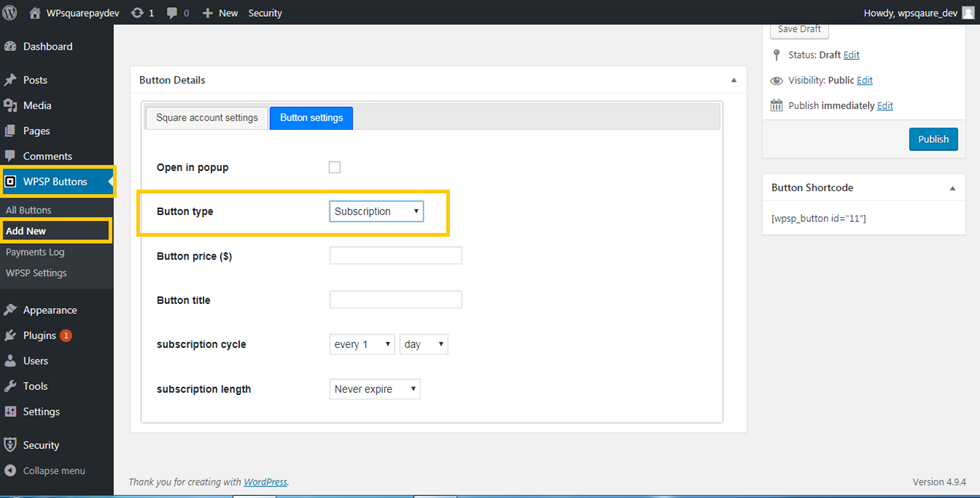
Pamiętaj, że opcja subskrypcji jest dostępna tylko w planach Professional i Business.
Wyświetlanie przycisku płatności na Twojej stronie lub w poście
Za pomocą skrótu możesz wyświetlić przycisk na dowolnej stronie lub opublikować w witrynie.
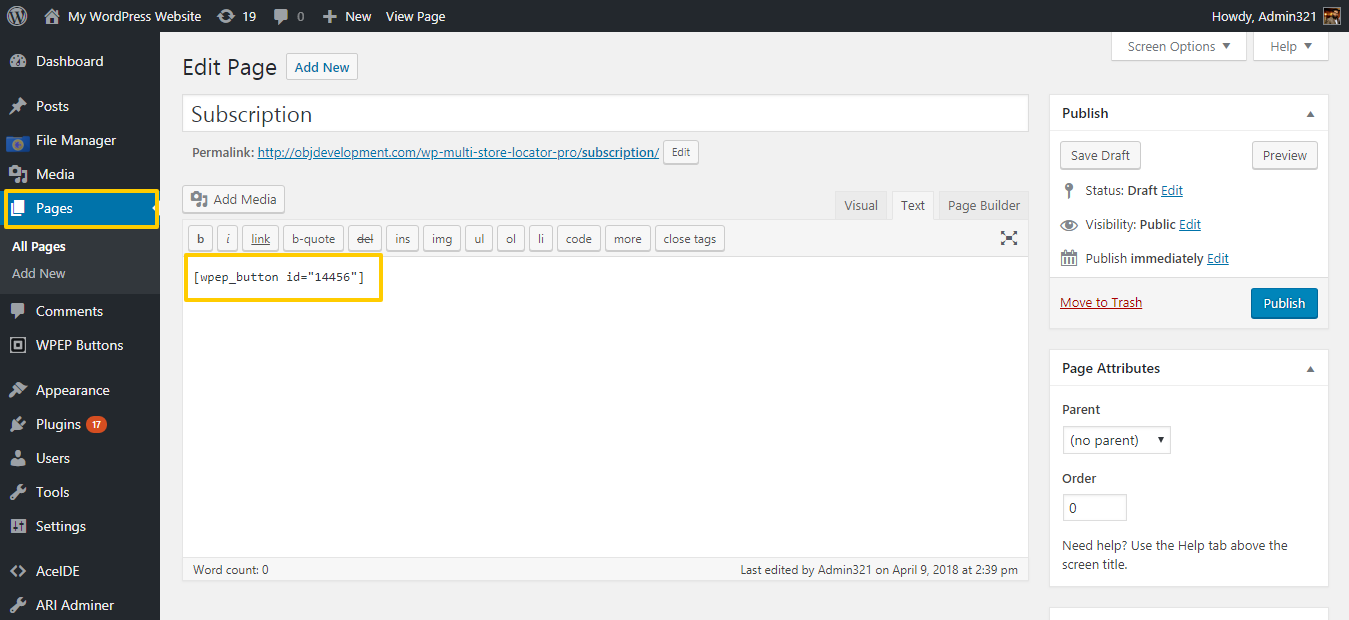
Przeglądanie szczegółów płatności na backendzie
Możesz zobaczyć status subskrypcji na zapleczu. W sekcji Dziennik płatności możesz wyświetlić wszystkie szczegóły płatności.
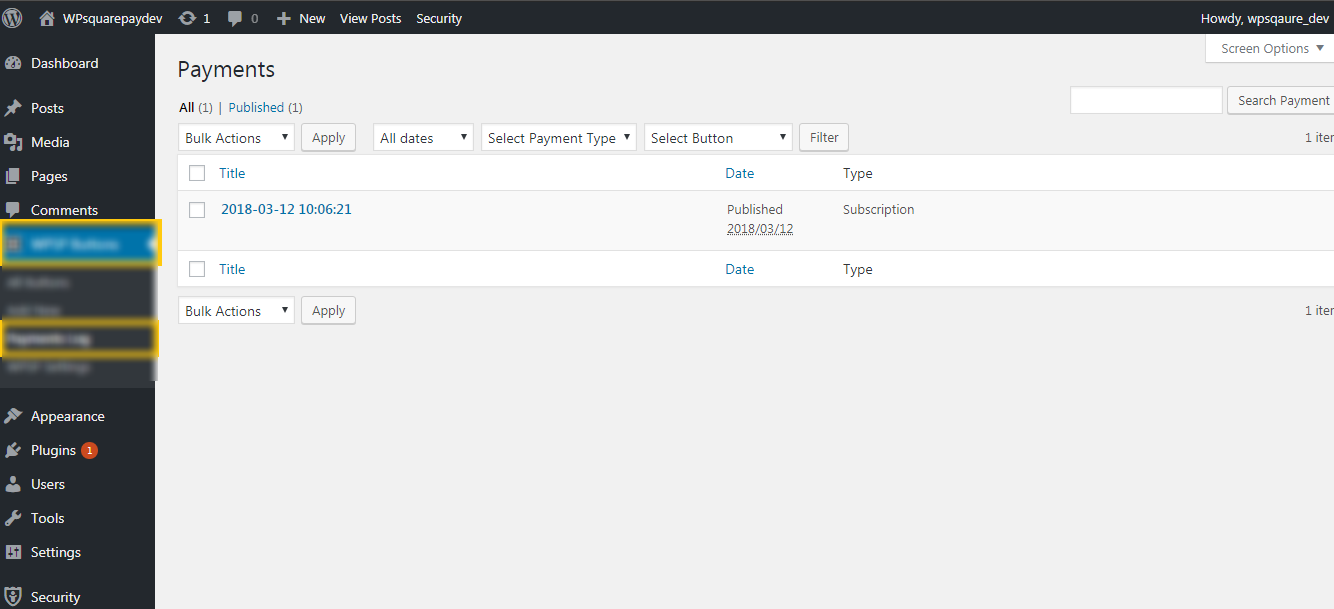
Tutaj możesz również zmienić status subskrypcji, jeśli jest to wymagane. Zasadniczo istnieją trzy statusy – Aktywny, Wstrzymany i Anulowany. Wszystkie zgłoszenia będą domyślnie „aktywne”. Możesz zmienić status subskrypcji „Wstrzymanej” na „Aktywna”. Nie będziesz jednak w stanie ożywić tych, które zostały anulowane.
Jeśli dana subskrypcja została odnowiona, będziesz mógł również wyświetlić Historię odnowień.
W rzeczywistości wtyczka oferuje skrót do wyświetlania historii odnowienia również zainteresowanym użytkownikom.
Możesz użyć shortcode [wpep_subscriptions] , aby umożliwić użytkownikom przeglądanie szczegółów płatności.
Użytkownicy mogą odnawiać swoje subskrypcje, o ile pozostały cykle odnowienia.
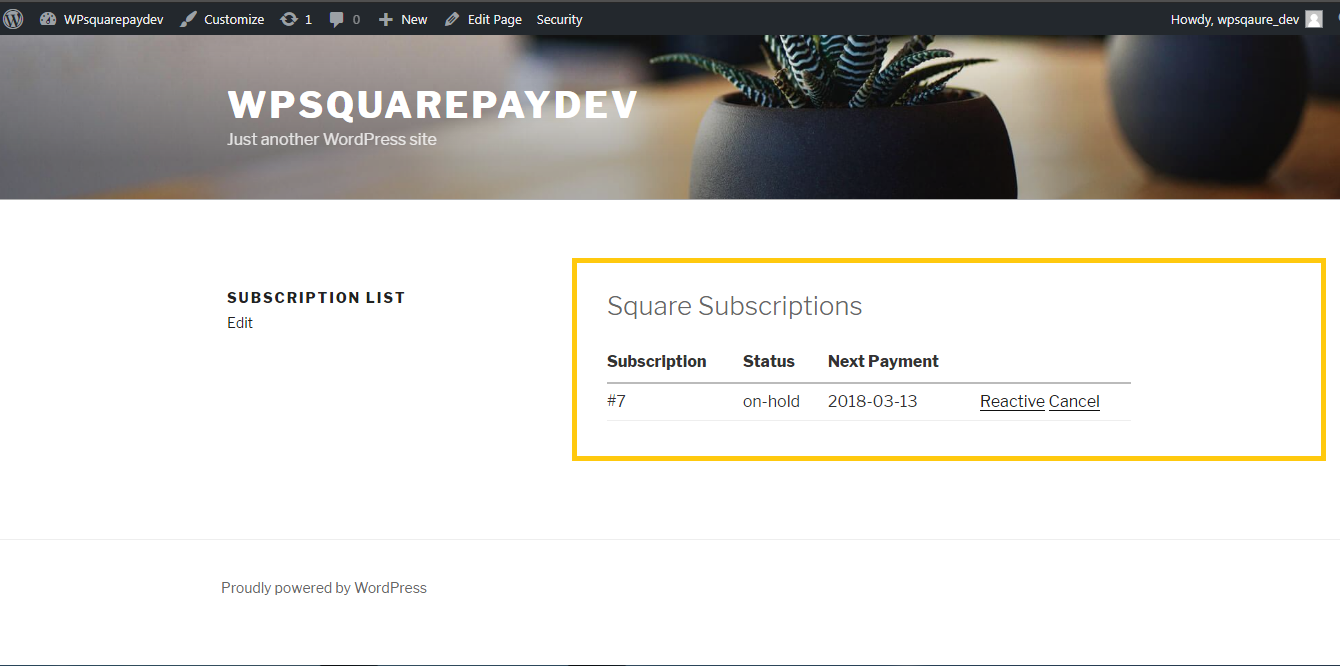
Co myślimy o wtyczce?
Ponieważ istnieją tylko ograniczone opcje ustawienia interfejsu płatności w witrynie WordPress za pomocą Square, ten naprawdę się wyróżnia. Konfiguracja tej wtyczki jest dość łatwa i daje elastyczność w dostosowywaniu się do różnych modeli. W zależności od wymagań możesz wybrać prostą płatność, darowiznę lub subskrypcję. Zwłaszcza opcja subskrypcji może być bardzo przydatną funkcją. Ponieważ zapewni to cykliczny przychód w Twojej witrynie, a Ty masz kontrolę nad zdefiniowaniem dla niego warunków. Wtyczka posiada również nowoczesne funkcje, które pozwalają klientom określić wysokość swoich darowizn.
Wniosek
Dla właścicieli witryn, którzy chcą akceptować płatności na swojej stronie bez korzystania z koszyka, ta wtyczka jest świetnym rozwiązaniem. Co więcej, Square szybko staje się preferowaną platformą płatniczą w krajach, w których działa. W ekosystemie WordPress jest bardzo niewiele rozwiązań, które pomagają zintegrować Square i WordPress. Mam nadzieję, że ta recenzja dała Ci świetny pomysł na użyteczność tej wtyczki. Daj nam znać, jeśli masz pytanie dotyczące tej wtyczki i jej funkcji.
Odwiedź oferty LearnWoo, aby skorzystać z 20% zniżki przy zakupie tej wtyczki.
Kup wtyczkę!
Powiązane czytanie
- Formy kwadratowe i grawitacyjne
- Formy kwadratowe i ninja
- Najlepsze opcje płatności WooCommerce
